在 Word 中插入声音可以通过多种方式实现,以下是常见的几种方法及相关介绍:
通过“对象”按钮插入声音文件:
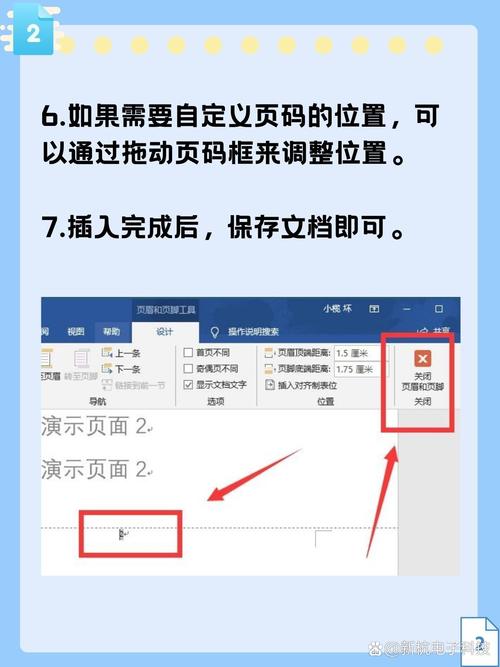
1. 打开 Word 文档,点击你想要插入声音的位置。
2. 在菜单栏中找到“插入”选项,点击它,然后在下拉菜单中选择“对象”。
3. 在弹出的“对象”窗口中,选择“由文件创建”标签页,然后点击“浏览”按钮来选择你的声音文件,选中声音文件后,点击“确定”按钮,声音文件就会以图标的形式插入到你的文档中。
4. 选中这个声音图标,然后可以右键菜单中的“属性”来设置声音的播放选项,比如循环播放、播放次数等,若要让声音在打开文档时自动播放,可以在“设计”标签下找到“自动播放”的选项并勾选。
插入声音批注:
1. 打开待审阅的文档,执行“视图”→“工具栏”,显示“审阅”工具栏。

2. 将光标置于需要插入声音批注的位置,或选中批注对象。
3. 单击“插入声音”按钮,即可在光标所在位置看到“喇叭”图标,录音机”程序自动运行。
4. 单击“录音机”中的“录音”按钮,对着电脑麦克风录音,若看到“录音机”窗口中的声音波形,说明声音批注正在插入文档。
5. 录音完成后,单击“录音机”中的“停止”按钮,再按常规方法保存文档即可。
在 WPS Word 中插入音频:
1. 打开 Word 文档,点击“插入”选项卡,在“媒体”分组中点击“音频”按钮。
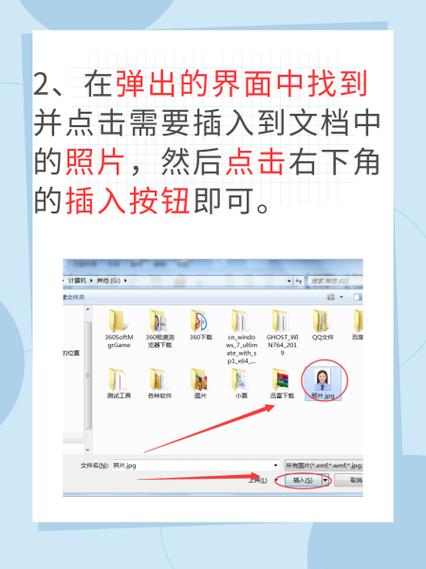
2. 在弹出的下拉菜单中选择“本地音频”,然后会弹出一个文件选择窗口,浏览并找到你想要插入的音频文件,选中它,然后点击“插入”按钮。
3. 音频插入到文档后,会看到一个音频播放控件,你可以通过这个控件来播放、暂停或调整音频的播放进度,你还可以通过右键点击音频控件,选择“音频格式”来调整音频的播放选项,比如循环播放、隐藏播放控件等。
在 Word 中插入声音的方法多样,无论是直接插入声音文件还是插入声音批注,都能为文档增添独特的元素,用户可根据实际需求选择合适的方式,提升文档的趣味性和互动性。
以上就是关于“word怎么插入声音”的问题,朋友们可以点击主页了解更多内容,希望可以够帮助大家!
内容摘自:https://news.huochengrm.cn/cygs/18970.html
